ما هي شبكة VPN؟ مزايا وعيوب شبكة VPN الافتراضية الخاصة

ما هو VPN، وما هي مزاياه وعيوبه؟ لنناقش مع WebTech360 تعريف VPN، وكيفية تطبيق هذا النموذج والنظام في العمل.
سوف يوضح لك هذا الدليل كيفية الكتابة فوق (مسح البيانات المحذوفة بشكل آمن) على محرك الأقراص بحيث لا يمكن استردادها أو الوصول إليها في Windows 10 و Windows 11 .
عند حذف ملف أو مجلد، لا يتم مسح البيانات الأصلية من القرص الصلب. بدلاً من ذلك، يتم إلغاء تخصيص المساحة الموجودة على محرك الأقراص التي تشغلها البيانات المحذوفة. بعد إلغاء التخصيص، ستكون هذه المساحة متاحة للاستخدام عند كتابة بيانات جديدة على محرك الأقراص. حتى يتم استبدال تلك المساحة، يمكنك استرداد البيانات المحذوفة باستخدام محرر الأقراص منخفض المستوى أو برنامج استرداد البيانات .
عند تشفير ملف نص عادي، يقوم نظام تشفير الملفات (EFS) بإنشاء نسخة احتياطية من الملف. وبالتالي، لن يتم فقدان البيانات في حالة حدوث خطأ أثناء عملية التشفير. بمجرد اكتمال التشفير، سيتم حذف النسخة الاحتياطية. كما هو الحال مع الملفات المحذوفة الأخرى، لن يتم مسح البيانات إلا بعد الكتابة فوقها.
سيؤدي الأمر Cipher.exe إلى حذف البيانات من مساحة القرص غير المستخدمة المتوفرة على المجلد بأكمله. سيتم استبدال البيانات غير المخصصة للملف أو الدليل. سيتم حذف البيانات نهائيًا. قد يستغرق الأمر وقتًا طويلاً إذا كنت تقوم بالكتابة فوق كمية كبيرة من المساحة.
يمكنك استخدام الأمر Cipher.exe لاستبدال البيانات المحذوفة يدويًا (مسحها بشكل آمن) على محرك الأقراص عند الطلب.
ملحوظة : يجب عليك تسجيل الدخول بحقوق المسؤول لاستخدام أمر التشفير .
كيفية استبدال البيانات المحذوفة على محرك أقراص في Windows 11/10
كيفية القيام بذلك:
1. افتح Windows Terminal (المسؤول) وحدد Windows PowerShell أو موجه الأوامر .
2. اكتب الأمر أدناه في Windows Terminal (المسؤول) واضغط على Enter.
cipher /w:استبدل الأمر أعلاه بالحرف الفعلي (على سبيل المثال "C") للمحرك الذي تريد استبدال كل المساحة المحررة عليه.
على سبيل المثال:cipher /w:C
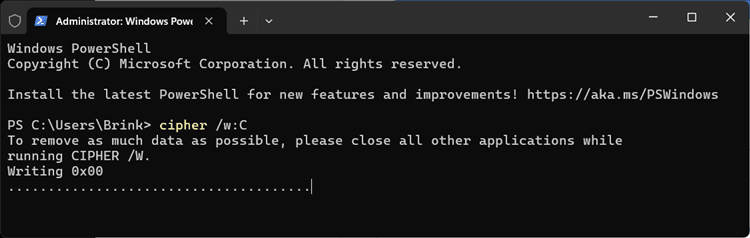
ما هو VPN، وما هي مزاياه وعيوبه؟ لنناقش مع WebTech360 تعريف VPN، وكيفية تطبيق هذا النموذج والنظام في العمل.
لا يقتصر أمان Windows على الحماية من الفيروسات البسيطة فحسب، بل يحمي أيضًا من التصيد الاحتيالي، ويحظر برامج الفدية، ويمنع تشغيل التطبيقات الضارة. مع ذلك، يصعب اكتشاف هذه الميزات، فهي مخفية خلف طبقات من القوائم.
بمجرد أن تتعلمه وتجربه بنفسك، ستجد أن التشفير سهل الاستخدام بشكل لا يصدق وعملي بشكل لا يصدق للحياة اليومية.
في المقالة التالية، سنقدم العمليات الأساسية لاستعادة البيانات المحذوفة في نظام التشغيل Windows 7 باستخدام أداة الدعم Recuva Portable. مع Recuva Portable، يمكنك تخزينها على أي وحدة تخزين USB مناسبة، واستخدامها وقتما تشاء. تتميز الأداة بصغر حجمها وبساطتها وسهولة استخدامها، مع بعض الميزات التالية:
يقوم برنامج CCleaner بالبحث عن الملفات المكررة في بضع دقائق فقط، ثم يسمح لك بتحديد الملفات الآمنة للحذف.
سيساعدك نقل مجلد التنزيل من محرك الأقراص C إلى محرك أقراص آخر على نظام التشغيل Windows 11 على تقليل سعة محرك الأقراص C وسيساعد جهاز الكمبيوتر الخاص بك على العمل بسلاسة أكبر.
هذه طريقة لتقوية نظامك وضبطه بحيث تحدث التحديثات وفقًا لجدولك الخاص، وليس وفقًا لجدول Microsoft.
يوفر مستكشف ملفات Windows خيارات متعددة لتغيير طريقة عرض الملفات. ما قد لا تعرفه هو أن أحد الخيارات المهمة مُعطّل افتراضيًا، مع أنه ضروري لأمان نظامك.
باستخدام الأدوات المناسبة، يمكنك فحص نظامك وإزالة برامج التجسس والبرامج الإعلانية والبرامج الضارة الأخرى التي قد تكون مختبئة في نظامك.
فيما يلي قائمة بالبرامج الموصى بها عند تثبيت جهاز كمبيوتر جديد، حتى تتمكن من اختيار التطبيقات الأكثر ضرورة والأفضل على جهاز الكمبيوتر الخاص بك!
قد يكون من المفيد جدًا حفظ نظام تشغيل كامل على ذاكرة فلاش، خاصةً إذا لم يكن لديك جهاز كمبيوتر محمول. ولكن لا تظن أن هذه الميزة تقتصر على توزيعات لينكس - فقد حان الوقت لتجربة استنساخ نظام ويندوز المُثبّت لديك.
إن إيقاف تشغيل بعض هذه الخدمات قد يوفر لك قدرًا كبيرًا من عمر البطارية دون التأثير على استخدامك اليومي.
Ctrl + Z هو مزيج مفاتيح شائع جدًا في ويندوز. يتيح لك Ctrl + Z التراجع عن إجراءات في جميع أقسام ويندوز.
تُعدّ الروابط المختصرة مفيدةً لإزالة الروابط الطويلة، لكنها تُخفي أيضًا وجهتها الحقيقية. إذا كنت ترغب في تجنّب البرامج الضارة أو التصيّد الاحتيالي، فإنّ النقر العشوائي على هذا الرابط ليس خيارًا حكيمًا.
بعد انتظار طويل، تم إطلاق التحديث الرئيسي الأول لنظام التشغيل Windows 11 رسميًا.













